После тусклого периода с TouchWiz UI, Samsung наконец решила обновить пользовательский интерфейс поддерживаемых устройств и представила нам One UI в предпоследнем месяце 2018 года. One UI, основанный на Android 9 Pie, стал глотком свежего воздуха для большинства пользователей. , поскольку навязчивое вредоносное ПО было снижено до нуля.
От общесистемного ночного режима до помощи одной рукой и многого другого — в One UI появилось множество улучшений удобства использования, чего мы не получили с TouchWiz. Поскольку большинство этих изменений нацелены на облегчение жизни конечным пользователям, неудивительно, что южнокорейский OEM-производитель не забыл о самом популярном цифровом помощнике на планете — Google Assistant.
Samsung изо всех сил старается помочь нам увидеть свет и использовать собственный Bixby Assistant. Биксби не так уж плох, как кажется большинству людей, но он не предлагает ничего революционного. Поэтому неудивительно, что большинство пользователей Samsung остались верны всемогущему цифровому помощнику Google.
Отключение жеста вызова Google ассистента (Samsung Galaxy S22, Android 12)
Программы для Windows, мобильные приложения, игры — ВСЁ БЕСПЛАТНО, в нашем закрытом телеграмм канале — Подписывайтесь:)
Теперь мы все знаем, что долгое нажатие кнопки «Домой» запускает Google Assistant. Но если вы используете полноэкранные жесты на своем смартфоне Samsung, вам нужно изучить новый трюк для запуска Ассистента.
Вот как запустить Google Assistant при использовании полноэкранных жестов:
Как вы, должно быть, уже догадались, смахивание вверх (нижний край) от левого края экрана открывает меню недавних приложений, а смахивание вверх от середины и смахивание вверх с правой стороны переводит вас на главную страницу и на предыдущую страницу, соответственно.
Теперь, чтобы включить Google Assistant, все, что вам нужно сделать, это проведите вверх от середины (вниз от края) и подождать секунду. По завершении шага Google Ассистент появится в нижней половине экрана.
Итак, вот оно еще раз:
- Проведите пальцем вверх от середины, а затем
- удерживайте этот жест на секунду, чтобы запустить Google Assistant
Да, это так просто!
Программы для Windows, мобильные приложения, игры — ВСЁ БЕСПЛАТНО, в нашем закрытом телеграмм канале — Подписывайтесь:)
Источник: xaer.ru
6 способов запустить Google Ассистент на любом Android-смартфоне
Google Ассистент — простой и надежный инструмент для управления смартфоном на Андроид. Конечно, англоязычные пользователи могут использовать программу для большего количества команд, а недавно представленные Pixel 6 и Pixel 6 Pro могут похвастать расширенными возможностями благодаря возможностям нового чипа Google Tensor, но и у нас Ассистент достаточно функционален, так что отказываться от него нет смысла. Сегодня мы разберем, как можно настроить запуск данного сервиса, чтобы его использование стало для вас максимально комфортным.
🔔 Окей Google / Как включить и настроить на любом Android
Кнопка питания
Этот способ работает не на всех Android-смартфонах: производитель может убрать ее на уровне оболочки, однако если он есть — это действительно простой и быстрый вариант добраться до Ассистента. Просто нажимаете и удерживаете кнопку до активации программы, далее все взаимодействие со смартфоном происходит посредством голосовых команд. Если опция не активирована, ищите настройки жестов или боковой кнопки (кнопки питания) в настройках своего гаджета, путь будет отличаться в зависимости от используемой оболочки.
Кодовая фраза
Настроить запуск помощника от Google можно непосредственно при первой активации смартфона. Однако если вы по каким-то причинам пропустили этот этап, сделать это можно и позже.
Для этого переходим в приложение Google — Аккаунт — Настройки — Google Ассистент — Voice Match и команда “Окей, Google”. Здесь можно записать образец голоса или изменить его при необходимости а также выбрать, будет ассистент активироваться, если экран смартфона заблокирован или нет.
Свайп от нижнего угла
Этот способ может быть очень удобным или же жутко раздражающим, в зависимости от ваших привычек. Свайпом от правого нижнего или от левого нижнего угла вы сможете активировать описываемую нами опцию. Отключить или перенастроить этот жест нельзя.
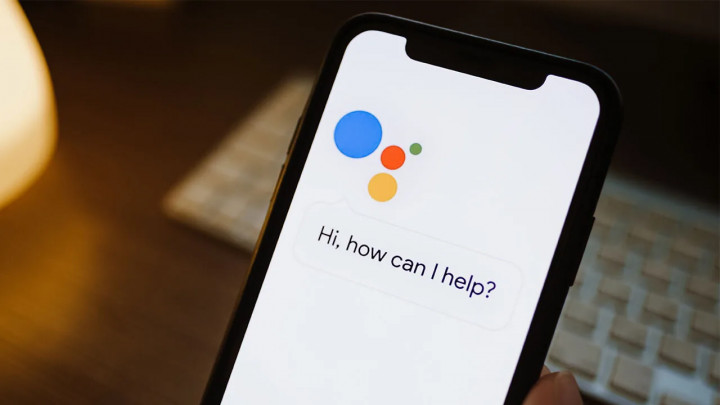
Тук-тук
Формально, постукиванием по тыльной панели можно активировать приложение только на новых смартфонах с Android 11 и выше, но наши постоянные читателя наверное помнят, что есть стороннее приложение, способное добавить ту же функциональность на любой смартфон с Android 7.0 и более новой версией. О приложении Tap, Tap мы уже рассказывали ранее, можете прочитать о ней в отдельном материале.
Меню приложений
Если активировать Ассистент нужно быстро, вам вряд ли подойдет этот способ, но во всех других ситуациях можно просто войти в меню приложений и найти нужную программу. Обратите внимание, в Android 12 вы не найдете сервис в списке приложений, однако можно воспользоваться поиском и все встанет на свои места.
Ярлык на рабочем столе
Это простой и ненавязчивый способ обратится к возможностям Google Ассистента. Допустим, вы уже нашли программу в меню приложений описанным выше способом. Теперь вам нужно удерживать ярлык до появления контекстного меню, в котором вы выберете вариант «Добавить на главный экран».
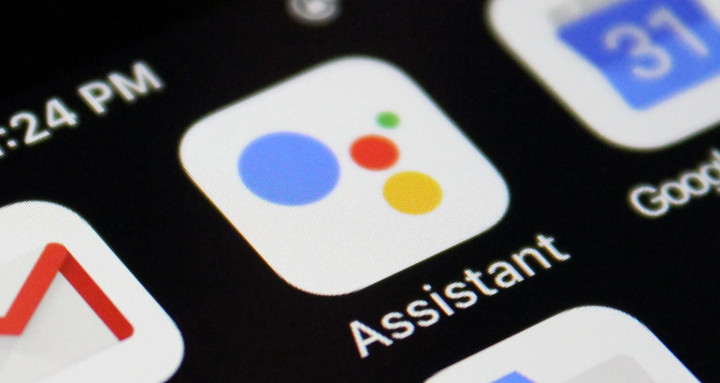
Как видим, есть немало способов активировать виртуального помощника на смартфоне и один из них наверняка подойдет вам. Если вы хотите узнать больше о возможностях Google Ассистента — дайте нам знать в комментариях или обсуждениях на канале ТЕХМО в Telegram и мы разберем эту тему подробно.

Автор Алеся Шарапова
- поделиться
Источник: tehmo.com